Come eliminare File Hub by imoreapps
Pubblicato da: 晓飞 李Data di rilascio: September 04, 2024
Devi annullare il tuo abbonamento a File Hub by imoreapps o eliminare l'app? Questa guida fornisce istruzioni dettagliate per iPhone, dispositivi Android, PC (Windows/Mac) e PayPal. Ricordati di annullare almeno 24 ore prima della fine del periodo di prova per evitare addebiti.
Guida per annullare ed eliminare File Hub by imoreapps
Sommario:
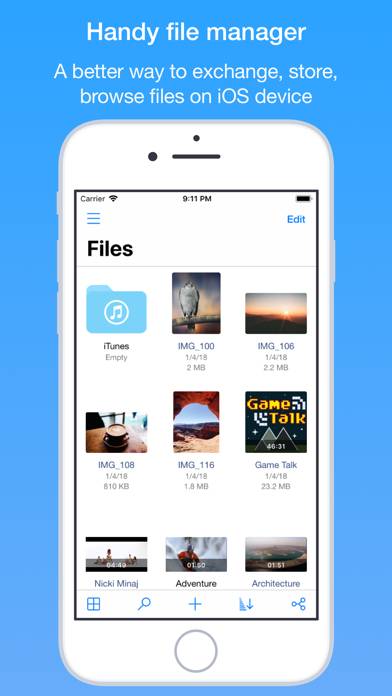

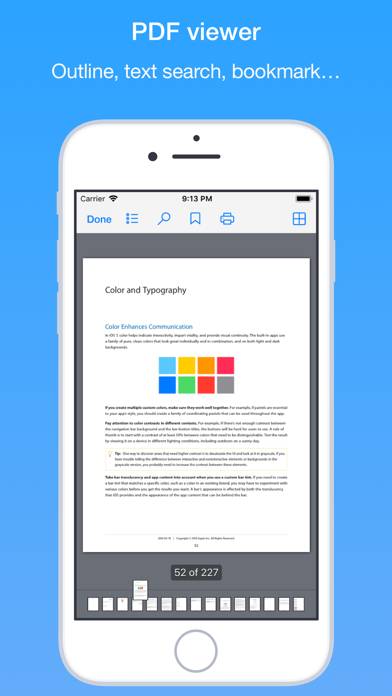
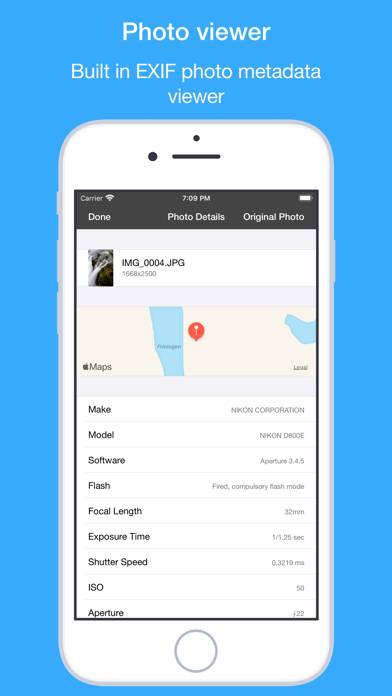
File Hub by imoreapps Istruzioni per annullare l'iscrizione
Annullare l'iscrizione a File Hub by imoreapps è facile. Segui questi passaggi in base al tuo dispositivo:
Annullamento dell'abbonamento File Hub by imoreapps su iPhone o iPad:
- Apri l'app Impostazioni.
- Tocca il tuo nome in alto per accedere al tuo ID Apple.
- Tocca Abbonamenti.
- Qui vedrai tutti i tuoi abbonamenti attivi. Trova File Hub by imoreapps e toccalo.
- Premi Annulla abbonamento.
Annullamento dell'abbonamento a File Hub by imoreapps su Android:
- Apri il Google Play Store.
- Assicurati di aver effettuato l'accesso all'Account Google corretto.
- Tocca l'icona Menu, quindi Abbonamenti.
- Seleziona File Hub by imoreapps e tocca Annulla abbonamento.
Annullamento dell'abbonamento a File Hub by imoreapps su Paypal:
- Accedi al tuo conto PayPal.
- Fai clic sull'icona Impostazioni.
- Vai a Pagamenti, quindi Gestisci pagamenti automatici.
- Trova File Hub by imoreapps e fai clic su Annulla.
Congratulazioni! Il tuo abbonamento a File Hub by imoreapps è stato annullato, ma puoi comunque utilizzare il servizio fino alla fine del ciclo di fatturazione.
Come eliminare File Hub by imoreapps - 晓飞 李 dal tuo iOS o Android
Elimina File Hub by imoreapps da iPhone o iPad:
Per eliminare File Hub by imoreapps dal tuo dispositivo iOS, segui questi passaggi:
- Individua l'app File Hub by imoreapps nella schermata iniziale.
- Premi a lungo l'app finché non vengono visualizzate le opzioni.
- Seleziona Rimuovi app e conferma.
Elimina File Hub by imoreapps da Android:
- Trova File Hub by imoreapps nel cassetto delle app o nella schermata iniziale.
- Premi a lungo l'app e trascinala su Disinstalla.
- Conferma per disinstallare.
Nota: l'eliminazione dell'app non interrompe i pagamenti.
Come ottenere un rimborso
Se ritieni che ti sia stato addebitato un importo erroneamente o desideri un rimborso per File Hub by imoreapps, ecco cosa fare:
- Apple Support (for App Store purchases)
- Google Play Support (for Android purchases)
Se hai bisogno di aiuto per annullare l'iscrizione o ulteriore assistenza, visita il forum File Hub by imoreapps. La nostra comunità è pronta ad aiutare!
Cos'è File Hub by imoreapps?
How to set any song as ringtone on iphone no computer - ios 16:
CARATTERISTICHE PRINCIPALI:
Gestore di file
- Supporta l'archiviazione locale e il cestino.
- Supporta i servizi cloud iCloud, OneDrive, Google Drive, Dropbox, Box.
- Supporta i server FTP, SFTP, WebDAV e Windows Samba.
- Supporto per la raccolta e l'etichettatura dei file.
- Supporto di oltre 40 tipi di file.